Creación de un registro de PTR
Escenarios
Los registros de PTR se utilizan para demostrar la credibilidad de las direcciones IP y los nombres de dominio de los servidores de correo electrónico. Para evitar ser rastreados, la mayoría de los remitentes de spam utilizan servidores de correo electrónico cuyas direcciones IP se asignan dinámicamente o no se asignan a nombres de dominio registrados. Si desea mantener el spam fuera de la bandeja de entrada de sus destinatarios, agregue un registro PTR para asignar la dirección IP del servidor de correo electrónico a un nombre de dominio. De esta manera, los destinatarios de correo electrónico pueden obtener el nombre de dominio por dirección IP y sabrán que el servidor de correo electrónico es confiable.
Si utiliza un ECS como servidor de correo electrónico, configure un registro de PTR para asignar la EIP del ECS al nombre de dominio.
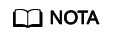
Los registros de PTR solo tienen efecto después de configurar los servidores de nombres. Después de crear un registro de PTR, nos pondremos en contacto con CNNIC y APNIC para configurar los servidores de nombres y permitir Huawei Cloud DNS para la resolución de nombres de dominio. Este proceso toma alrededor de 1 a 3 días laborables. En caso de urgencia, envíe un ticket de servicio. Nos pondremos en contacto con CNNIC y APNIC para agilizar el proceso.
Las siguientes son operaciones para agregar un registro de PTR para un recurso en la nube, como ECS.
Restricciones
Solo puede configurar registros PTR para direcciones IP con una máscara de subred de 32 bits.
Prerrequisitos
- Ha registrado un nombre de dominio con Huawei Cloud o un registrador de terceros.
- Ha creado un ECS y vinculado una EIP a él.
Procedimiento
- Vaya a la página Registros PTR.
- Haga clic en
 en la esquina superior izquierda y seleccione la región y el proyecto deseados.
en la esquina superior izquierda y seleccione la región y el proyecto deseados. - Haga clic en Create PTR Record.
Figura 1 Creación de un registro de PTR

- Configura los parámetros basados en Tabla 1.
Tabla 1 Parámetros para crear un registro de PTR Parámetro
Descripción
Valor de ejemplo
EIP
EIP de otro recurso en la nube, por ejemplo, ECS.
Puede seleccionar una EIP de la lista desplegable.
XX.XX.XX.XX
Domain Name
Nombre de dominio asignado a EIP.
example.com
TTL (s)
Duración de caché del registro de PTR, en segundos
El valor predeterminado es 300s.
300
Tag
(Opcional) Identificador del registro de PTR.
Cada etiqueta contiene una clave y un valor. Puede agregar un máximo de 10 etiquetas a un registro PTR.
Para obtener más información acerca de los requisitos de valor y clave de etiqueta, consulte Tabla 2.
example_key1
example_value1
Description
(Opcional) Información complementaria sobre el registro de PTR.
La descripción del registro PTR
Tabla 2 Clave de etiquetas y requisitos de valor Parámetro
Requerimientos
Valor de ejemplo
Key
- Este campo es obligatorio.
- Debe ser único para cada recurso.
- Puede contener un máximo de 36 caracteres.
- No puede comenzar o terminar con un espacio ni contener caracteres especiales =*<>\,|/
example_key1
Value
- Este campo es obligatorio.
- Puede contener un máximo de 43 caracteres.
- No puede comenzar o terminar con un espacio ni contener caracteres especiales =*<>\,|/
example_value1
- Haga clic en OK.
Puede ver el registro PTR creado en la página PTR Records.
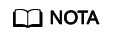
Si un nombre de dominio se asigna a varias EIP, debe crear un registro PTR para cada EIP.
- Compruebe que el registro de PTR ha surtido efecto ejecutando el siguiente comando en un PC conectado a Internet:






